
OBSで録画できなくなっちゃったんだけどなんで??
今回はこんな悩みについて解決します。
OBSで録画の画面が真っ暗で映像が映らない
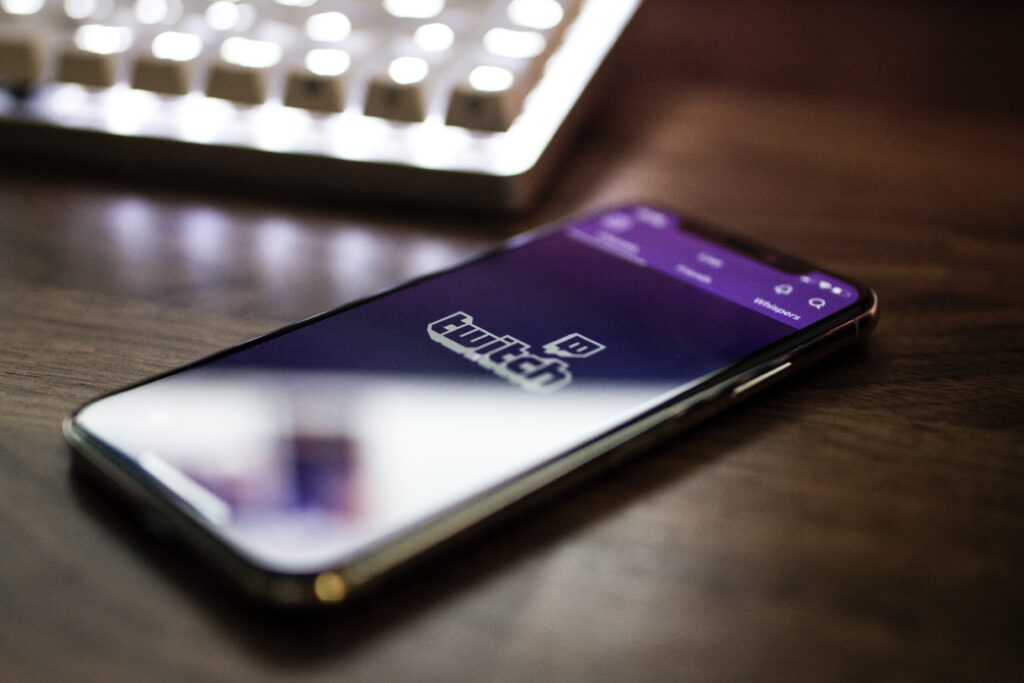
OBSの録画の画面が真っ暗の場合は、ソースが上手く設定できていないことが考えられます。
そのため下記手順に従って、正しい設定を行いましょう。
- ソースの追加: OBSの「ソース」パネルに移動し、映像を録画したいソースを追加します。例えば、ディスプレイキャプチャやウィンドウキャプチャなどが一般的なソースです。
- ソースの設定: 追加したソースを選択し、右クリックして「プロパティ」を選択します。ソースの設定ウィンドウが表示されます。
- ソースの種類を確認する: ソースの設定ウィンドウで、正しいソースの種類が選択されていることを確認します。例えば、ディスプレイキャプチャの場合は、正しいディスプレイが選択されているか確認します。
- キャプチャ方法の設定: ソースの設定ウィンドウで、「キャプチャ方法」を確認します。一般的には、キャプチャ方法として「キャプチャする」が選択されています。
- プレビューの確認: ソースの設定ウィンドウの下部にある「プレビュー」をクリックして、映像が正しく表示されるか確認します。プレビュー画面に映像が表示されない場合は、他のソースを試してみるか、設定を再確認してください。
- ディスプレイの選択: ディスプレイキャプチャを使用している場合、正しいディスプレイが選択されていることを確認してください。複数のディスプレイが接続されている場合、正しいディスプレイが選択されていないことが原因で映像が表示されないことがあります。
- ソースの順序: ソースの一覧で、表示したいソースが他のソースよりも上位にあることを確認します。ソースの順序によっては、他のソースが映像を覆い隠してしまうことがあります。
OBSの録画が途中で止まってしまう4つの原因

- ハードウェアのパフォーマンス: コンピュータのパフォーマンスが不十分な場合、OBSの録画が途中で止まることがあります。CPUやメモリの使用率をモニターし、十分なリソースが利用可能であることを確認してください。録画中に他のリソースを多く消費するプログラムやタスクが実行されていないかも確認してください。
- ストレージ容量: 録画中に使用するストレージ容量が不足している場合、OBSの録画が途中で停止することがあります。録画ファイルの保存先のストレージ容量を確認し、十分な空き容量があることを確保してください。
- エンコーディング設定: OBSのエンコーディング設定が適切に構成されていない場合、録画が途中で停止することがあります。ビットレートや解像度などの設定を確認し、コンピュータのパフォーマンスとストレージ容量に合わせて適切に設定してください。
- ソフトウェアの競合: 他の録画ソフトウェアやストリーミングソフトウェアが同時に起動している場合、OBSの録画が妨げられることがあります。他の競合するソフトウェアを終了し、OBSだけを実行してみてください。
OBSの配信を停止したいけど止まらない

- ソフトウェアの応答性の問題: OBSが応答しない状態になっている場合、配信の停止コマンドが正常に処理されないことがあります。OBSを強制終了し、再起動してから配信を停止してみてください。
- ボタンの反応性の問題: OBSのUI上のボタンやコマンドがうまく機能していない場合、配信を停止することができません。他の方法で配信を停止するために、キーボードショートカットやメニューオプションを使用してみてください。
OBSで録画できない時の3つの対処方法

- ソースの設定を確認する: 正しいソース(ディスプレイキャプチャ、ウィンドウキャプチャ、ビデオキャプチャなど)が選択されているか確認してください。OBSのソースタブで設定を確認し、必要なソースが追加されていることを確認してください。
- エンコーディング設定を調整する: OBSのエンコーディング設定が正しく構成されているか確認してください。ビットレート、解像度、出力フォーマットなどが適切に設定されているかを確認し、コンピュータのパフォーマンスに合わせて調整してみてください。
- ディスク容量を確保する: 録画中に使用する保存先のディスク容量が不足している場合、録画ができないことがあります。録画ファイルの保存先のディスク容量を確認し、十分な空き容量があることを確保してください。
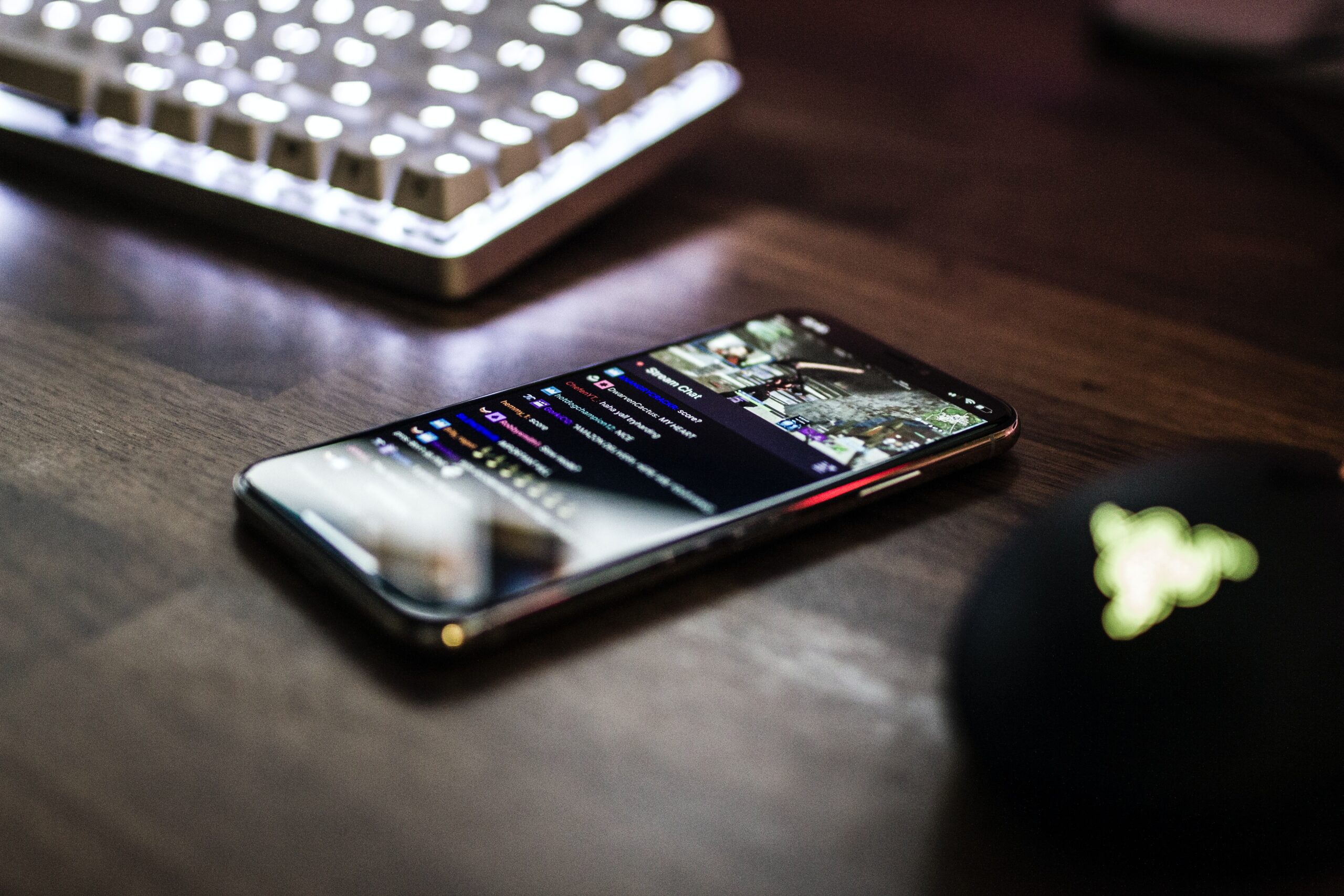


コメント